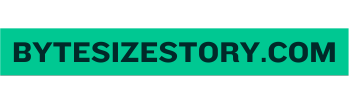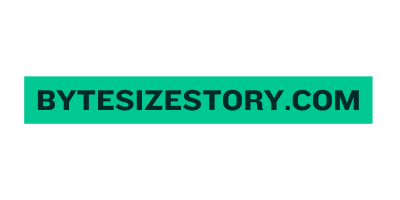Khi sử dụng máy tính, chắc hẳn bạn đã từng gặp phải tình trạng chuột bị double click. Đây là một lỗi phổ biến mà nhiều người dùng gặp phải, gây ra không ít phiền toái trong quá trình làm việc. Trong bài viết này, chúng ta sẽ cùng tìm hiểu về nguyên nhân, cách sửa chuột bị double click và những lưu ý cần thiết để khắc phục tình trạng này một cách hiệu quả. Hãy cùng Bytesizestory khám phá nhé!

Nguyên Nhân Gây Ra Lỗi Double Click
Có nhiều nguyên nhân dẫn đến việc chuột của bạn bị double click. Dưới đây là một số nguyên nhân chính:
Bạn đang xem: Tìm Hiểu Nguyên Nhân và Cách Sửa Chuột Bị Double Click Một Cách Dễ Dàng
- Thiết bị chuột hỏng: Nếu chuột của bạn đã sử dụng lâu ngày, các linh kiện bên trong có thể bị hỏng hoặc không còn hoạt động tốt.
- Cài đặt hệ thống không đúng: Đôi khi, các cài đặt liên quan đến chuột trong hệ điều hành có thể bị thay đổi, dẫn đến tình trạng nhấp đúp không mong muốn.
- Bụi bẩn và vệ sinh kém: Bụi bẩn bám vào chuột có thể gây cản trở hoạt động của nút nhấn, khiến chuột nhận diện sai tín hiệu.
- Pin yếu hoặc hỏng: Đối với chuột không dây, pin yếu có thể làm cho chuột hoạt động không ổn định, dẫn đến hiện tượng nhấp đúp.
Các Phương Pháp Sửa Chữa
Xem thêm : Cách Sửa Điều Khiển Điều Hòa Không Lên Màn Hình
Để khắc phục tình trạng chuột bị double click, bạn có thể thử các phương pháp sau:
- Kiểm tra và thay pin chuột: Nếu bạn đang sử dụng chuột không dây, hãy kiểm tra pin và thay pin mới nếu cần thiết.
- Vệ sinh chuột: Dùng khăn mềm hoặc bông gòn để lau sạch bụi bẩn bám trên bề mặt chuột và các khe hở.
- Kiểm tra cài đặt chuột trong hệ thống: Truy cập vào phần cài đặt của máy tính để kiểm tra tốc độ nhấp đúp và các tùy chọn khác liên quan đến chuột.
- Thay đổi tốc độ click chuột: Nếu tốc độ nhấp đúp quá nhanh hoặc quá chậm, hãy điều chỉnh nó trong cài đặt của hệ điều hành.
- Cập nhật driver chuột: Đảm bảo rằng driver của chuột luôn được cập nhật để tránh các lỗi phần mềm gây ra hiện tượng này.
Hướng Dẫn Chi Tiết
Hướng dẫn kiểm tra pin
- Tháo nắp pin ở phía dưới của chuột.
- Kiểm tra xem pin còn đủ điện hay không.
- Thay pin mới nếu cần thiết.
Hướng dẫn vệ sinh chuột
- Tắt nguồn hoặc tháo pin của chuột.
- Sử dụng khăn ẩm để lau sạch bề mặt.
- Dùng tăm bông để làm sạch các khe hở và nút nhấn.
Hướng dẫn kiểm tra cài đặt trong Windows
- Mở Settings > Devices > Mouse.
- Nhấp vào Additional mouse options.
- Kiểm tra tốc độ nhấp đúp và điều chỉnh nếu cần.
Hướng dẫn thay đổi tốc độ click trên Windows
- Trong cửa sổ Mouse Properties, tìm tab Buttons.
- Điều chỉnh thanh trượt ở mục Double-click speed cho phù hợp với nhu cầu sử dụng.
Lưu Ý Khi Sử Dụng Chuột
Để tránh tình trạng chuột bị double click, bạn nên lưu ý những điều sau:
- Cách bảo quản chuột tốt nhất: Đặt chuột ở nơi khô ráo, tránh ánh nắng trực tiếp và bụi bẩn.
- Thời gian sử dụng chuột hợp lý: Không nên sử dụng chuột quá lâu liên tục để tránh mỏi tay và ảnh hưởng đến tuổi thọ của thiết bị.
- Những dấu hiệu nhận biết chuột cần thay thế: Nếu chuột thường xuyên gặp lỗi hoặc không hoạt động ổn định dù đã thử nhiều cách sửa chữa, có thể bạn nên xem xét việc mua một chiếc mới.
Tài Nguyên Tham Khảo
Xem thêm : Hướng Dẫn Chi Tiết Cách Sửa Van Nước Inox Bị Rò Rỉ Tại Nhà
Nếu bạn muốn tìm hiểu thêm về cách sửa chữa lỗi này, dưới đây là một số tài nguyên hữu ích:
- Video hướng dẫn sửa chữa trên YouTube
- Diễn đàn thảo luận về lỗi chuột như Reddit hoặc các diễn đàn công nghệ
- Liên hệ dịch vụ sửa chữa chuyên nghiệp nếu bạn không tự tin thực hiện
Cuối cùng, hy vọng rằng những thông tin trên sẽ giúp bạn giải quyết vấn đề cách sửa chuột bị double click một cách hiệu quả nhất. Nếu bạn còn thắc mắc hay cần thêm thông tin gì khác, đừng ngần ngại liên hệ với chúng tôi tại Bytesizestory!
Nguồn: https://bytesizestory.com
Danh mục: Thủ thuật